| 522 | 問題191-如何取得多張工作表中的不重複姓名 | ||||
| 示範檔 | 無 | 範例檔 | 522.XLSX | 結果檔 | 無 |
光華光電公司要發放2017年第一季獎金,第一季度每個月人員名冊如下圖所示。由於每個月會增員或減員,因此,必須把每個月的不重人員合併在同一張工作表中。
n 解決方案一
把每個人姓名複製到「第一季」工作表的A欄,再使用「刪除重複項」功能刪除重姓名,保留唯一姓名。
n 操作方法
點取「1月」工作表,框選A2:A14儲存格範圍,點取「常用 > 剪貼簿 > 複製」圖示或CTRL + C鍵。
點取「第一季」工作表,點取「A2」儲存格,點取「常用 > 剪貼簿 > 貼上」圖示或CTRL + V鍵。
點取「2月」工作表,框選A2:A13儲存格範圍,點取「常用 > 剪貼簿 > 複製」圖示或CTRL + C鍵。
點取「第一季」工作表,點取「A15」儲存格,點取「常用 > 剪貼簿 > 貼上」圖示或CTRL + V鍵。
點取「3月」工作表,框選A2:A11儲存格範圍,點取「常用 > 剪貼簿 > 複製」圖示或CTRL + C鍵。
點取「第一季」工作表,點取「A27」儲存格,點取「常用 > 剪貼簿 > 貼上」圖示或CTRL + V鍵,結果如下圖所示。
點取「資料 > 資料工具 > 移除重複」圖示。
在「移除重複」對話方塊,點取「確定」鈕,如下圖所示。
在「Microsoft Excel」對話方塊,通知16個重複值及保留19個唯一值,點取「確定」鈕,如下圖所示。
結果如下圖所示。
n 解決方案二
增加一個輔助數據欄,再使用合併計算的方法,取得多工作表不重複姓名。
n 操作方法
點取「1月」工作表,在B1儲存格輸入「人數」字串。
再將A欄有名字的B欄儲存格,輸入「1」,如下圖所示。
點取「2月」工作表,在B1儲存格輸入「人數」字串。
再將A欄有名字的B欄儲存格,輸入「1」,如下圖所示。
點取「3月」工作表,在B1儲存格輸入「人數」字串。
再將A欄有名字的B欄儲存格,輸入「1」,如下圖所示。
點取「第一季」工作表,再點取「A1」儲存格。
點取「資料 > 資料工具 > 合併彙算」圖示,如下圖所示。
在「合併彙算」對話方塊,點取「參照位置」欄位,再點取「1月」工作表標籤,將A1:B14框選起來。
點取「新增」鈕,將位址加至「所有參照位址」列示方塊。
點取「參照位置」欄位,再點取「2月」工作表標籤,將A1:B13框選起來。
點取「新增」鈕,將位址加至「所有參照位址」列示方塊。
點取「參照位置」欄位,再點取「3月」工作表標籤,將A1:B11框選起來。
點取「新增」鈕,將位址加至「所有參照位址」列示方塊,如下圖所示。
點取「頂端列」核取方塊,使其打勾。
點取「最左欄」核取方塊,使其打勾,如下圖所示。
點取「確定」鈕,結果如下圖所示。
點取「B」欄的欄名,再點取「常用 > 儲存格 > 刪除」圖示,如下圖所示。
結果如下圖所示。
合併計算功能,可對「引用位址」中所有的儲存格範圍進行合併,並把計算結果放到以欄名儲存格為左上角儲存格的範圍。
n 解決方案三
使用多重合併計算數據範圍的方法創建數據透視表,產生不重複姓名。
n 操作方法
點取「1月」工作表,在B1儲存格輸入「人數」字串。
再將A欄有名字的B欄儲存格,輸入「1」。
點取「2月」工作表,在B1儲存格輸入「人數」字串。
再將A欄有名字的B欄儲存格,輸入「1」。
點取「3月」工作表,在B1儲存格輸入「人數」字串。
再將A欄有名字的B欄儲存格,輸入「1」。
按ALT + D + P 鍵,打開「樞紐分析表與樞紐分析圖精靈」對話方塊。
點取「多重彙總資料範圍」選項鈕,使其變藍。
點取「樞紐分析表」選項鈕,使其變藍,如下圖所示。
點取「下一步」鈕。
點取「請幫我建立一個分頁欄位」選項鈕,使其變藍,如下圖所示。
點取「下一步」鈕。
在「樞紐分析表與樞紐分析圖精靈」對話方塊,點取「範圍」欄位,再點取「1月」工作表標籤,將A1:B14框選起來。
點取「新增」鈕,將位址加至「所有範圍」列示方塊。
點取「參照位置」欄位,再點取「2月」工作表標籤,將A1:B13框選起來。
點取「新增」鈕,將位址加至「所有範圍」列示方塊。
點取「參照位置」欄位,再點取「3月」工作表標籤,將A1:B11框選起來。
點取「新增」鈕,將位址加至「所有範圍」列示方塊,如下圖所示。
點取「下一步」鈕。
點取「新工作表」選項鈕,使其變藍。
點取「完成」鈕,如下圖所示。
Excel會自動增加一個名為「工作表X」的工作表,X是數字。
框選A5:A23儲存格範圍,如下圖所示。
點取「常用 > 剪貼簿 > 複製」圖示或CTRL + C鍵。
點取「第一季」工作表,再點取「A2」儲存格,點取「常用 > 剪貼簿 > 貼上」圖示或CTRL + V鍵,結果如下圖所示。

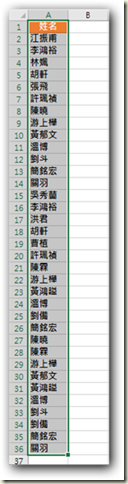
















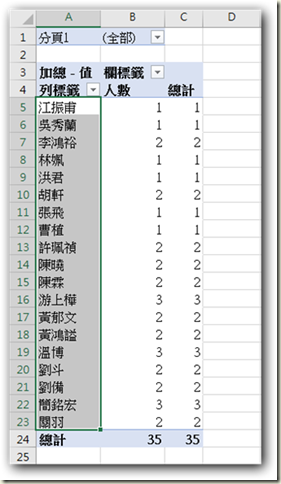







 留言列表
留言列表


 待過公司
待過公司